Програми за показване на FPS в игрите
Има списък с програми, във функционалността на които има функция за показване на FPS в играта. Но какво е това? FPS - броят на кадрите в секунда, който потребителят вижда на екрана на компютъра по време на играта. Колкото повече тази цифра, толкова по-добре. Особено се отнася за стрелците. Специалните програми предлагат мониторинг на тази стойност. Нека да ги разгледаме по-подробно.
Прочетете още: Програми за увеличаване на FPS в игрите
Fraps
Един от най-известните представители на този списък. Функцията Fraps включва запис на видео от екрана, създаване на екранни снимки и, разбира се, е подходяща за измерване на FPS в игрите. Fraps работи върху всички прозорци, така че не е нужно да превключвате между процесите.
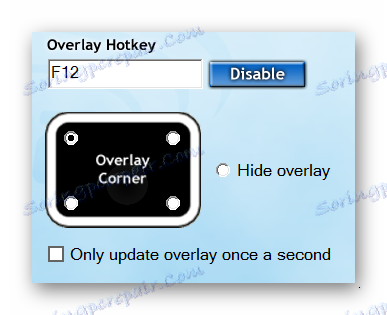
Тази програма има прост интерфейс и малка функционалност, но е достатъчно за целите, за които се изтегля Fraps. Пробната версия се разпространява безплатно и е достатъчно да се разбере дали програмата е достойна за внимание.
Прочетете още:
Програми за заснемане на видео от екрана на компютъра
Програми за създаване на екранни снимки
CAM
CAM е предназначен да следи цялата система като цяло. Също така е подходящ за гледане на броя на кадрите в игрите. В допълнение към тази информация екранът показва натоварването на процесора и графичната карта, тяхната температура. В него се събира всичко, за да бъде постоянно наясно със състоянието на вашия компютър.

Програмата е напълно безплатна и има руски език. CAM винаги ще ви уведомява за критичните натоварвания или температури на системата, което ще ви помогне да избегнете неизправности в работата му. Всички известия могат да бъдат конфигурирани в съответното меню.
Прочетете още: Нормална работна температура на процесорите от различни производители
FPS монитор
Името говори само за себе си. Програмата е чудесна за показване на FPS в игрите и също така помага да се наблюдават други параметри на системата. Има няколко подготвени сцени за различни режими на работа.

Пробната версия се разпространява безплатно и има ограничена функционалност. Пълната версия струва 400 рубли и няма ограничения. Във всяка от версиите им има руски език на интерфейса.
Overwolf
Основната цел на този представител не е броячът на FPS, а създаването на различни интерфейси за игри. В настройките обаче можете да зададете параметъра за наблюдение на кадрите в секунда. След това просто трябва да влезете в играта, когато програмата е включена и индикаторът ще се покаже на мястото, което сте посочили в настройките.

Разпространява се абсолютно безплатно, почти целия интерфейс се превежда на руски език и има много добавки, които можете да изтеглите или купите във вътрешния магазин. Инсталираните приставки и кожи се поставят в библиотеката.
MSI Afterburner
Многофункционална програма, която ви помага да настроите компютъра си и да увеличите ефективността му. Благодарение на MSI Afterburner можете да зададете параметри за производителност или графика, да промените параметрите на охладителя и много други.
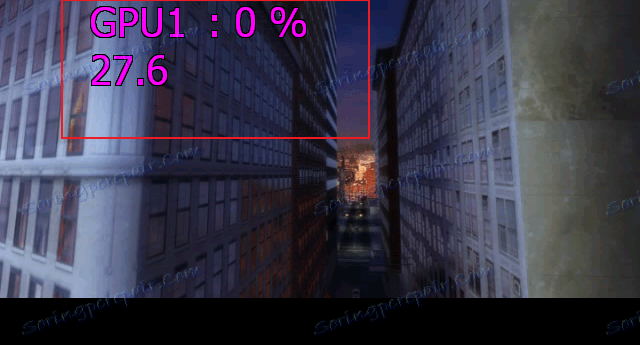
Функционалността на програмата включва пълен мониторинг на системата, включително показващ броя на кадрите в секунда в игрите.
С помощта на Avtoburner можете да овърклоквате графичната карта, но си струва само за напреднали потребители. Програмата се разпространява напълно безплатно, но не напълно рушифицирана.
Урокът: Активирайте наблюдението на играта в MSI Afterburner
Прочетете още:
Как да овърклокувате графичната карта NVIDIA GeForce
Как да овърклокувате графичната карта AMD Radeon
nVidia GeForce Experience
Gifors Experiens е предназначен за оптимизиране на графични карти от nVidia. Широката гама от функции и огромна функционалност ще ви помогнат да оптимизирате играта, актуализиране на драйверите за стабилна работа, стартиране на онлайн излъчване на дадена игра и, разбира се, наблюдение на системата. Можете да следите натоварването и температурата на ютията по време на игра, както и да наблюдавате броя на кадрите в секунда.
Прочетете още: Следене на температурата на видеокартата
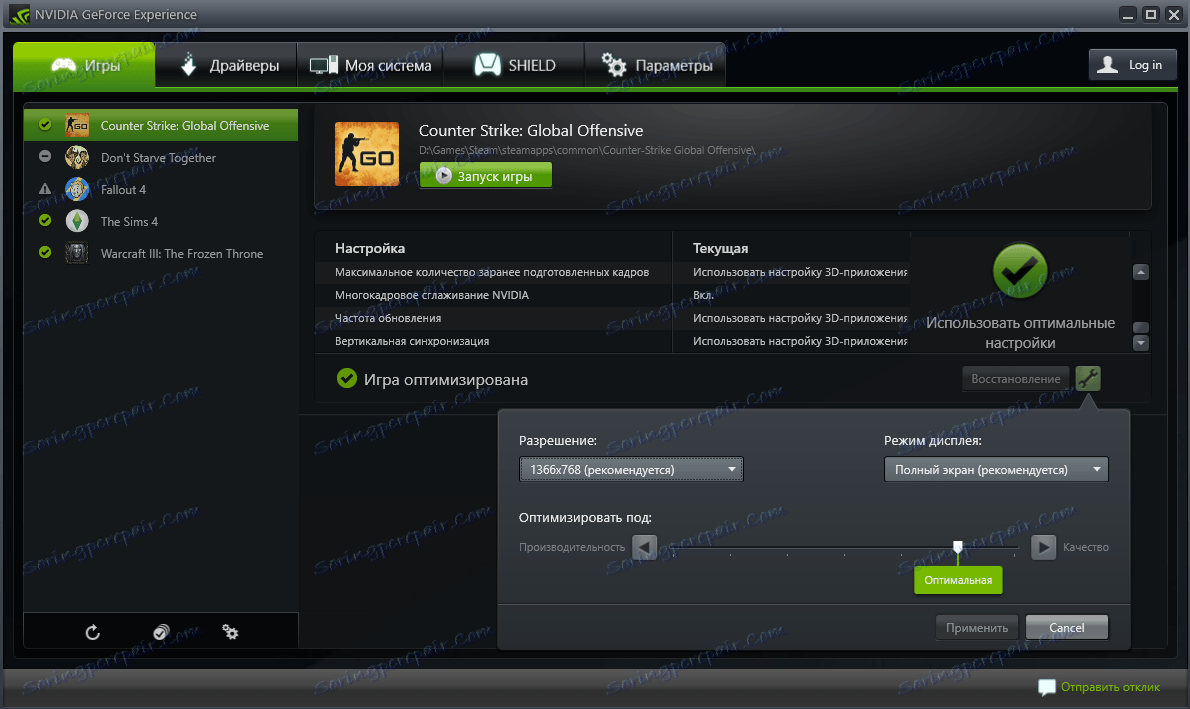
Програмата е напълно безплатна, има хубав и красив интерфейс и нищо излишно, само голям набор от полезни уникални функции.
Изтегляне на nVidia GeForce Experience
Прочетете още:
Програми за стрийминг на Twitch
Софтуер за поточно предаване в YouTube
Сега знаете няколко програми, които са подходящи за измерване и показване на FPS в игрите. Някои от предоставеното съдържание се заплащат, но не забравяйте, че тяхната функционалност не се ограничава до показването на броя на кадрите в секунда. Най-често това е пълна система за мониторинг.